Разработчики 3uTools постарались и создали софт подходящий и для обычного пользователя устройства на платформе iOS, и для мастеров по ремонту телефонов и пайке motherboard. Для обучения пайке плат в Bgacenter, 3uTools применяется на постоянной основе. Давайте узнаем о преимуществах и применимости этой программы.
Содержание скрыть
3uTools скачать
Для начала использования, необходимо скачать 3uTools. Рекомендуем скачивать с сайта разработчика: 3u.com. Следующий шаг, установка на свой ПК. Сразу же необходимо сделать пометку, что этот софт разработан для операционной системы Windows. Если Вы владелец iMac или MacBook, необходимо чуть больше усилий для установки.
Один из вариантов, сначала установить виртуальную машину на Mac.
Как пользоваться 3uTools
После установки программы, подключаем айфон через кабель Lightning/USB. Из опыта выполненных прошивок более 1000 iPhone, рекомендуем использовать оригинальный кабель. Как говорят мастера “из коробки”. При подключении возможны два варианта:
Как подключить iPhone к компьютеру без iTunes
- Устройство не определяется ноутбуком, посмотрите материал на тему неисправности телефона по ссылке далее – Неисправность телефона.
- Если всё хорошо и айфон определился, перед нами главное меню. В статье рассматривается клиентский iPhone 7, imei и серийный номер заретуширован в Фотошоп.
Подключая телефон впервые необходимо ввести пароль от экрана и нажать на “Доверять этому устройству”, для того чтобы 3uTools определил подключаемое устройство. При последующих подключениях, определение происходит автоматически.
3uTools на русском языке
Пользуясь данной программой с самого основания Bgacenter, мы видели разные языковые варианты 3uTools. Сначала это был откровенно китайский софт, на китайском языке. Было непросто применять в работе, пользовались переводчиками с китайского. Затем появилась версия программы на английском. Стало намного легче, так как многие наши мастера знают технический английский язык.
Несколько лет назад вышла русская версия, и с этого момента программа 3uTools стала широко использоваться не только в сервисных центрах, а и обычными пользователями техники Apple.
Обзор программы
На первом экране 3uTools размещены:
- Главное меню
- Боковое меню
- Кнопка с информацией об аккумуляторной батарее
- Кнопка “Отчет подтверждения”
- Блок с кнопками для управления устройством (можно выключить телефон)
- Кнопка “Закрыть iTunes”. Закрывает открытую программу iTunes
- Кнопка “Инструменты”

3uTools начальная страница
Состояние батареи
Нажав эту кнопку открывается следующее информационное окно.

iPhone не Определяется Компьютером и iTunes, а Просто Заряжается
Информация о состоянии батареи
В этом разделе для нас будет информативным:
- Количество раз зарядки АКБ. Подключив телефон к 3uTools, можно понять, батарейка находящаяся по факту в телефоне установлена на заводе или была заменена.
- Состояние батареи. Предупреждает о необходимости замены АКБ. Если менее 80%, аккумуляторную батарею рекомендуется заменить.
Отчет подтверждения
При нажатии на кнопку “Показать отчет подтверждения”, открывается следующий отчет:

Информация о телефоне
В столбце Test Result, компоненты замены которых не было, обозначены надписью Normal, зеленого цвета. Тест осуществляется на основании сравнения серийных номеров
Если же была замена, то программа выделит красным цветом и сделает соответствующую запись. В моем случае, была заменена батарея. Если Вы сравните серийные номера в столбцах Ex-factory Value и Read Value, то они разные.
Инструменты
Нажимая на кнопку “Инструменты” открывается следующее окно:

- Резерв./Восстан.
- Прошивка.
- В режим восстан.
- Перезагрузить. Здесь всё понятно.Перезагружает телефон или планшет.
- Выключить. Позволяет выключать устройство не используя кнопку Power. Это удобно, когда прошиваете только материнскую плату, с отключенным шлейфом кнопки включения.
- Не обновлять iOS. Устанавливается запрет на обновление версии прошивки.
- Удобный доступ. Выводит или убирает с экрана AssistiveTouch.
- Обновить. Всегда старайтесь обновлять версию 3uTools до последней, актуальной. Хотя среди некоторых мастеров и бытует мнение, что лучше не обновлять. Это не так.
Как самостоятельно прошить телефон
Для того чтобы прошить устройство самостоятельно, необходимо следовать простой инструкции:
- Обновить 3uTools.
- Подключить смартфон или планшет по USB кабелю к ноутбуку.
- Сделать резервную копию данных, в iCloud или на ПК.
- Нажать на кнопку “Прошивка и JB”, затем выбрать необходимую версию прошивки и нажать кнопку “Прошивка”. Примерно через 3 – 5 минут ваш телефон прошьется и перезагрузится.
- Активировать телефон.
Рекомендованный материал в блоге Bgacenter на тему прошивок айфон по ссылке далее – Как прошить айфон.
Если при обновлении (режим Recovery), программа выдает ошибку, возможно недостаточно объема памяти телефона (NAND Flash). И в этом случае единственный вариант – прошить в режиме dfu, с полной потерей данных. DFU – это режим восстановления (Device Firmware Update) актуальной версии iOS подписываемой на серверах Apple.
Один из вариантов, как ввести телефон в режим восстановления (не нажимая кнопок), подключить к компьютеру через кабель MAGIC.
Прошивка и JB
Диалоговое окно “Прошивка” содержит дополнительные возможности. Вот некоторые из них:
- Позволяет загрузить версию прошивки, начать прошивать устройство, восстановить из резервной копии.

- Множественная прошивка. Используя эту опцию можно прошивать несколько устройств одновременно. В Bgacenter большой объем выполняемых ремонтов, и мы часто пользуемся этим разделом.

- Прошивки. Это раздел программы для скачивания разных версий прошивок, доступных для определенной модели устройства.

Доступные версии прошивок
3uTools ошибки
Коды часто встречающихся при ремонтах ошибок:
- 11% ERROR: Unable to switch DFU Mode to Recovery Mode. Невозможно переключить режим DFU в режим восстановления.
- 20%. Чаще всего это неисправность памяти телефона. Как вариант большое количество bad block. В этом случае необходимо память заменить используя программатор. Рекомендованный материал в блоге Bgacenter на тему замены памяти по ссылке далее – Айфон 8 не включается.
- 80% ERROR: Unable to restore device (-1). Не удается восстановить устройство. Довольно часто программа выдает ошибку на восьмидесяти процентах при неисправном Baseband. Рекомендованная статья на тему ремонта сети – Айфон 7 нет сети.
Преимущества 3uTools
Программа имеет следующие преимущества (среди похожих софтов: iTunes, i4Tools, Test https://bga.center/3utools» target=»_blank»]bga.center[/mask_link]
Новости технологий, видео обзоры, цены
Компьютерные новости: статьи и инструкции с видео про мобильные телефоны, планшеты, аксессуары и гаджеты.
- Главная
- Добавить новость | Контакты
Как подключить iPhone 3G к компьютеру
Подключив iPhone 3G к компьютеру вы не только зарядите аккумулятор вашего iPhone, а также синхронизируйте оба устройства, чтобы иметь последнюю информацию. Подключение iPhone к компьютеру необходимо также при обновлении прошивки, а прошивку можно скачать только с iTunes. Apple iPhone использует iTunes для передачи новой информации на вашем компьютере, включая контакты, закладки, музыку и видео. По словам Apple, это важно для синхронизации iPhone, поскольку создает резервную копию ваших данных на вашем компьютере и обеспечивает все устройства той же информацией.
Руководство и советы, как подключить iPhone 3G к компьютеру.
Подключите ваш iPhone 3G к компьютеру для удобной синхронизации.
Нажмите кнопку «iTunes» на экране компьютера Macintosh, или нажмите кнопку «Пуск», «Все программы», «Apple» и «iTunes», чтобы начать работу iTunes на компьютере.
Вставьте кабель USB в разъем, расположенный в нижней части телефона, и вставьте свободный конец в пустой порт USB компьютера.
Нажмите кнопку «iPhone» на вкладке в боковой панели iTunes, расположенной под разделом «Устройства».
Установите флажок рядом с «Синхронизировать автоматически, если iPhone подключен» или «вручную управлять музыкой и видео».
Нажмите кнопку «Sync», чтобы синхронизировать iPhone с компьютером.
5 комментариев:
- Леша
8:55 AM Благодарю за то что помогли разобраться как подключить iphone apple 3g к компьютеру. ваша рекомендация оказалось очень кстати! - Марина
6:02 AM Не включается iPhone 3G после зажатия power+home после экрана с просьбой о подключения к iTunes. Помогите - Denis
7:57 AM Точная ситуация iphone 3 через usb только заряжается как подключится к компу разобрался. Спасибочки! - Андрей
10:21 AM Здравствуйте ! Научите как подключить iphone 3gs с неофициальной прошивкой к компьютеру - Анонимный
12:51 PM А с itunes как подключить телефон другой марки?
Источник: www.todbot.ru
Как подключить iPhone к компьютеру: инструкция для начинающих

В наше время iPhone является неотъемлемой частью жизни многих людей. Но иногда возникает необходимость подключить телефон к компьютеру, например, чтобы передать данные или забрать фотографии.
Также, некоторые пользователи могут столкнуться с проблемой, когда на компьютере не определяется подключенное устройство. Но не стоит паниковать, ведь есть несколько способов решения этой проблемы.
В данной статье мы рассмотрим основные способы подключения iPhone к компьютеру и дадим советы по устранению возможных ошибок.
Методы подключения
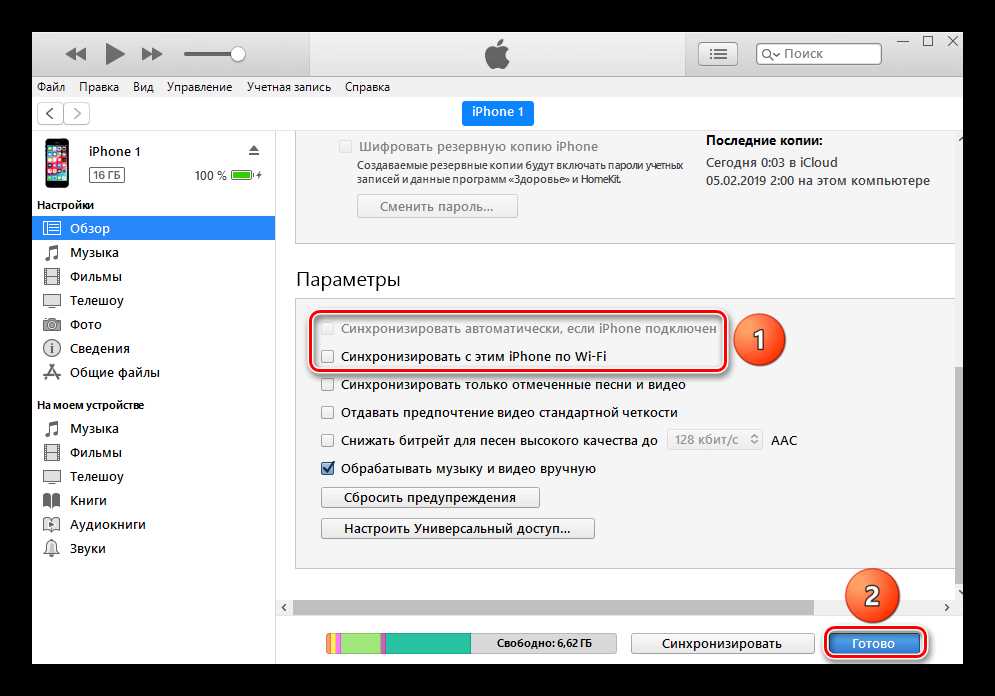
1. Подключение через USB-кабель
Этот метод наиболее распространенный и позволяет синхронизировать iPhone с компьютером. Для подключения вам необходимо использовать USB-кабель, который обычно идет в комплекте с устройством. Просто подключите один конец к iPhone, а другой к свободному USB-порту на вашем компьютере.
После подключения iPhone будет автоматически определен как устройство хранения и появится в окне «Мой компьютер» или «Проводник». Теперь вы сможете синхронизировать музыку, фотографии, контакты, приложения, ноутбуки и многое другое между своим iPhone и компьютером.
2. Беспроводное подключение через Wi-Fi

Если вы не хотите использовать USB-кабель для подключения iPhone к компьютеру, то вы можете использовать беспроводное подключение через Wi-Fi. Для этого на вашем устройстве необходимо включить Wi-Fi и подключиться к той же сети Wi-Fi, что и ваш компьютер.
Далее, на компьютере необходимо установить iTunes и настроить Wi-Fi синхронизацию. Чтобы это сделать, запустите iTunes и выберите «Настройки» -> «Устройства». Отметьте «Разрешить синхронизацию с этим iPhone по Wi-Fi» и нажмите «Применить».
Теперь вы сможете синхронизировать свой iPhone беспроводно с вашим компьютером. Просто нажмите кнопку «Синхронизировать» в iTunes и дождитесь завершения процесса синхронизации.
3. iCloud
Если вы не хотите связываться с iTunes или не хотите использовать USB-кабель, то вы можете использовать iCloud для синхронизации контента между iPhone и компьютером. iCloud позволяет автоматически синхронизировать фотографии, контакты, заметки, календари и многое другое между вашим iPhone и компьютером.
Для этого необходимо настроить iCloud на вашем iPhone и компьютере и включить синхронизацию нужных данных. После настройки iCloud вы сможете синхронизировать все ваши данные между iCloud и вашим iPhone.
Подключение через USB

Шаг 1: Подготовка iPhone для подключения

Перед тем, как подключить iPhone к компьютеру через USB, необходимо убедиться, что на вашем устройстве включено подключение по USB. Для этого необходимо зайти в настройки iPhone и выбрать «Общие», затем «iTunes Wi-Fi Sync» и включить функцию «Синхронизация по USB».
Шаг 2: Подключение iPhone к компьютеру

После подготовки iPhone к подключению, необходимо подключить устройство к компьютеру с помощью USB-кабеля, который обычно поставляется вместе с iPhone. Подсоедините один конец кабеля к iPhone, а другой — к порту USB на компьютере.
Шаг 3: Открытие iTunes на компьютере
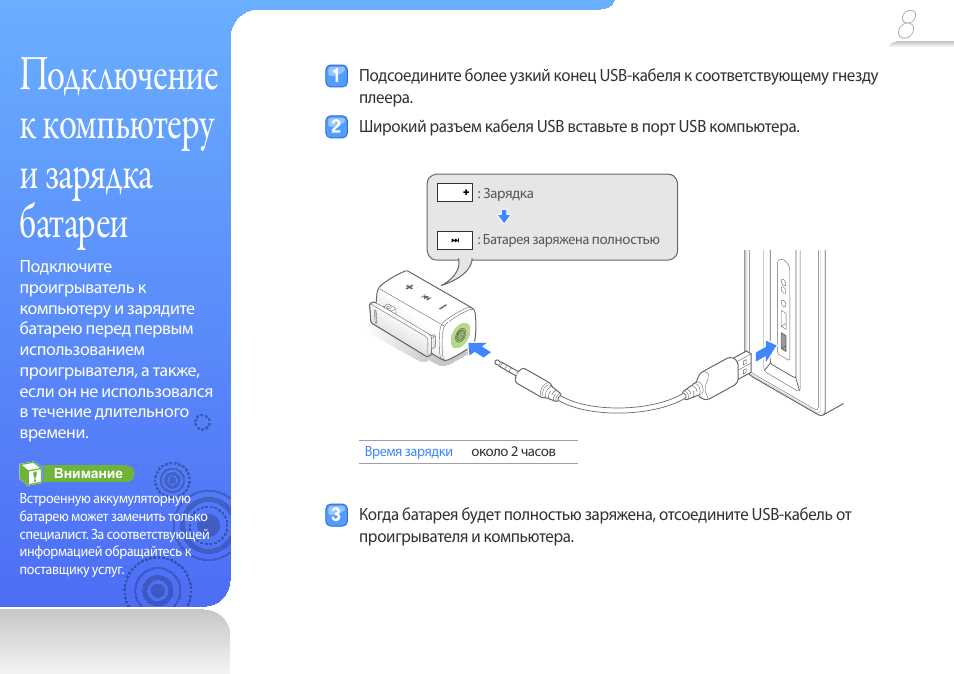
Чтобы начать работу с iPhone на компьютере, необходимо запустить программу iTunes. Если она не была установлена на ваш компьютер ранее, можно скачать ее с официального сайта Apple.
Шаг 4: Синхронизация данных
После открытия iTunes вы увидите значок iPhone в верхней части окна программы. Щелкните на нем и выберите нужные параметры синхронизации, например, музыку, фотографии, приложения и т.д.
Шаг 5: Отключение iPhone от компьютера

После окончания работы с iPhone, не забудьте отключить его от компьютера, чтобы избежать повреждения кабеля и устройства. Обычно для этого нужно нажать кнопку «Отключить» в окне iTunes или просто извлечь USB-кабель из порта на компьютере.
Подключение без USB
Wi-Fi подключение

Для того, чтобы подключить iPhone к компьютеру без использования кабеля USB, можно воспользоваться Wi-Fi подключением. Для этого необходимо, чтобы устройства находились в одной сети.
На компьютере нужно установить iTunes, открыть его и выбрать иконку устройства. Затем нужно перейти на вкладку «Обзор» и включить функцию «Wi-Fi синхронизация». После чего, на iPhone нужно включить Wi-Fi и нажать «Разрешить синхронизацию по Wi-Fi».
iCloud

Другим способом подключения iPhone к компьютеру без USB является использование облачного сервиса iCloud. Чтобы воспользоваться этим методом, нужно на iPhone в настройках активировать функцию «iCloud Backup».
После этого, на компьютере нужно зайти на сайт iCloud.com и авторизоваться в своей учетной записи. Там вы сможете управлять всем содержимым своего iPhone, а также загружать и скачивать файлы, не подключая телефон к компьютеру по USB.
AirDrop

Также можно использовать функцию AirDrop для беспроводного подключения iPhone к компьютеру. Для этого на обоих устройствах должна быть включена функция Bluetooth.
На iPhone нужно открыть фото или документ, который вы хотите передать на компьютер, и нажать на кнопку «Поделиться». Затем выберите опцию «AirDrop» и выберите компьютер, к которому вы хотите подключиться.
В целом, подключить iPhone к компьютеру без USB можно с помощью функций Wi-Fi, iCloud и AirDrop. Эти методы могут быть очень полезны, особенно если у вас нет под рукой кабеля USB.
Работа с подключенным устройством
Синхронизация iPhone с компьютером
Для синхронизации данных на iPhone с компьютером необходимо подключить устройство к компьютеру при помощи кабеля Lightning. После подключения устройства и запуска приложения iTunes на компьютере произойдет автоматическое распознавание iPhone.
Для синхронизации выберите вкладку «Устройство» и выберите нужные категории синхронизации, такие как музыка, фотографии, приложения и прочее. Нажмите кнопку «Синхронизировать», чтобы начать процесс синхронизации.
Перенос фотографий на компьютер

Для переноса фотографий с iPhone на компьютер можно воспользоваться функцией автономной загрузки iCloud Photos, которая автоматически загружает все фотографии с устройства в облако iCloud. После этого фотографии можно будет скачать на компьютер через iCloud.com.
Также можно использовать приложение iTunes для переноса фотографий на компьютер. В этом случае нужно выбрать нужные фотографии в приложении Фото на iPhone, затем выбрать «Импортировать», чтобы сохранить фотографии на компьютере.
Резервное копирование iPhone

Хранение резервных копий iPhone на компьютере помогает избежать потери ценных данных при неисправности устройства или термическом повреждении. Для создания резервной копии iPhone нужно выбрать устройство в iTunes, затем выбрать вкладку «Резервное копирование» и нажать кнопку «Создать резервную копию».
Резервная копия включает в себя контакты, сообщения, установленные приложения, музыку и другие данные устройства. Рекомендуется регулярно делать резервное копирование данных iPhone на компьютере.
Проблемы и их решения

Проблема: iPhone не подключается к компьютеру
Если ваш iPhone не удается подключить к компьютеру, проверьте следующие вещи:
- Убедитесь, что iPhone и компьютер находятся на одной Wi-Fi сети.
- Проверьте, что кабель USB, который подключает iPhone к компьютеру, целый и не поврежден.
- Убедитесь, что компьютер обновлен до последней версии ОС и iTunes.
- Если у вас есть MacBook, попробуйте использовать другой порт USB.
Если ничего из вышеперечисленного не помогло, попробуйте перезагрузить iPhone и компьютер, а затем снова подключить их друг к другу.
Проблема: Не удается синхронизировать iPhone с компьютером
Если у вас возникла проблема с синхронизацией данных между iPhone и компьютером, проверьте следующие вещи:
- Убедитесь, что кабель USB, который подключает iPhone к компьютеру, целый и не поврежден.
- Убедитесь, что вы используете последнюю версию iTunes.
- Проверьте, что вы синхронизируете все нужные данные, например, фотографии, видео, контакты и т.д.
- Убедитесь, что у вас достаточно места на iPhone для синхронизации новых данных.
- Если ничего из вышеперечисленного не помогло, попробуйте перезагрузить iPhone и компьютер, а затем снова синхронизировать данные.
Если вам все еще не удается синхронизировать iPhone с компьютером, попробуйте обратиться за помощью к Apple Support.
Ответы на вопросы
Как подключить iPhone к компьютеру?
Для подключения iPhone к компьютеру нужно использовать кабель Lightning, который идет в комплекте с телефоном. Подходящее место для подключения кабеля находится внизу телефона. Вставьте один конец кабеля в телефон, а другой – в компьютер. Если ваш компьютер не распознает iPhone, попробуйте перезагрузить устройство и компьютер. Также убедитесь, что на компьютере установлена последняя версия iTunes.
Можно ли подключить iPhone к компьютеру через Bluetooth?
Да, можно. Для этого на компьютере нужно включить Bluetooth, а затем попарно соединить устройства. Однако, этот способ не такой надежный и быстрый, как подключение через кабель Lightning.
Какие программы нужны для обмена файлами между iPhone и компьютером?
Для обмена файлами между iPhone и компьютером используется iTunes. Это бесплатная программа, которую можно скачать с сайта Apple. iTunes позволяет синхронизировать музыку, видео, фотографии и другие файлы между устройствами. Также есть другие программы, которые могут помочь в обмене файлами, например, iExplorer или AnyTrans.
Можно ли заряжать iPhone через порт USB на компьютере?
Да, можно зарядить iPhone через порт USB на компьютере, но зарядка может происходить медленнее, чем при использовании зарядного устройства. Также следует учитывать, что не все порты USB могут обеспечить достаточно мощность для зарядки телефона.
Можно ли обмениваться файлами между iPhone и компьютером без использования iTunes?
Да, можно. Существует несколько программ, которые позволяют обмениваться файлами между iPhone и компьютером без использования iTunes. Например, iExplorer или AnyTrans. В этих программах есть функции для передачи музыки, видео, фотографий, контактов и других файлов между устройствами.
Можно ли подключить iPhone к компьютеру, если экран устройства сломан?
Да, можно. Если экран iPhone сломан, но телефон работает, его все равно можно подключить к компьютеру. Для этого нужно использовать кабель Lightning и подключить его к телефону так, как было описано ранее.
Как подключить iPhone к Mac?
Для подключения iPhone к Mac нужно использовать кабель Lightning, который идет в комплекте с телефоном. Одно концом кабеля подключите к порту Lightning на iPhone, а другой конец – к порту USB на Mac. Затем откройте приложение iTunes и выберите устройство в списке. Если устройство не отображается в списке, попробуйте перезагрузить телефон и компьютер.
Можно ли подключить iPhone к компьютеру с помощью адаптера Lightning to USB-C?
Да, можно подключить iPhone к компьютеру с помощью адаптера Lightning to USB-C. Для этого нужно использовать кабель Lightning, который идет в комплекте с телефоном, и подключить его к порту Lightning на iPhone и порту USB-C на компьютере. После этого компьютер должен распознать iPhone и позволить синхронизировать файлы через iTunes.
Источник: macdata.ru